 线性草图阵列
线性草图阵列
![]()
![]()
![]()
在一个或两个方向上均匀地创建草图图元的多个实例。
若要创建草图的多个阵列实例,请首先选择草图,然后单击“线性阵列”,您将注意到有两个箭头,分别在竖直方向和水平方向。如果要创建更多实例,只需双击数字,输入新数字值,按 Enter 键,即会创建更多实例。您可以调整箭头来调整实例之间的间距。
同样,您可以双击数字,为实例数输入新的数字,按 Enter 键,现在您即已创建更多实例。如果需要,您还可以双击数字以输入数字值,假设我们要设置 1 英寸的间距,则可以直接进行输入,若要在此处设置 1 英寸的间距,则在此处输入即可。
您还可以调整箭头的底部以调整阵列实例的角度。这会同时调整角度和间距值。对所有实例的正确放置感到满意后,按鼠标左键。这会使所有实例生效,并将它们放置到位。
步骤
- 选择要阵列化的一个或多个草图图元,然后单击
 :
: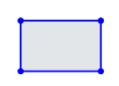
创建的初始阵列如下:
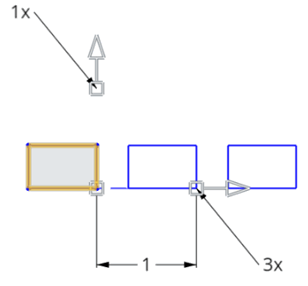

双击输入阵列中的实例数。按两次 Enter 键。
单击并拖动箭头的头部以更改图元之间的距离,拖动箭头的底部以按一定的角度移动阵列。
双击以指定图元之间的距离。
- 将鼠标移至空白处,请注意,图标是鼠标带一个绿色按钮。单击以接受并设置草图阵列。
提示
- 您可以删除阵列中的任何草图图元而不会影响阵列的完整性。更改草图图元实例数量不会复原已删除的图元,该图元的空间会留空。
- 在线性草图阵列中,您可以拖动箭头操纵器的底部以按一定的角度放置阵列(箭头的底部在下图中亮显):
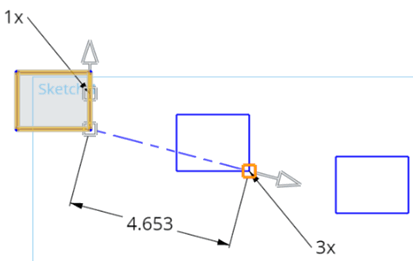
- 创建超过十个阵列化图元时,系统最多仅显示前 10 个,以防止在生成预览时性能下降。
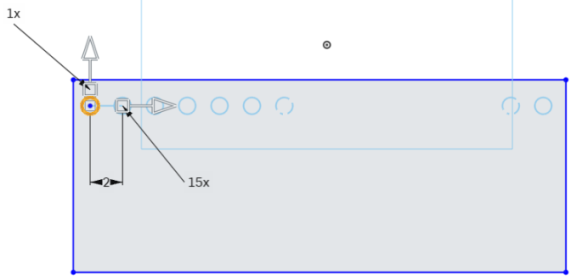
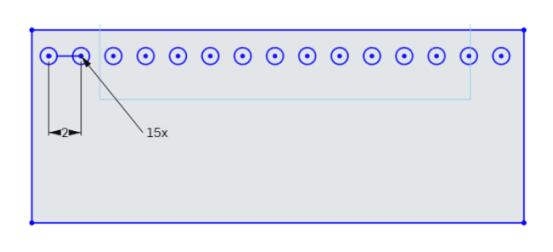
有关更多信息,请参见环形草图阵列。
在一个或两个方向上均匀地创建草图图元的多个实例。
步骤
- 轻按“线性草图阵列”工具。
- 轻按以选择要阵列化的一个或多个草图。
创建了一个初始阵列。阵列化草图图元之间的距离显示为一个数字。草图图元实例的数量显示为“数字 X”。
- 轻按两下距离或实例值对其进行编辑。
- 轻触并拖动正方形操纵器以调整该行实例的轴。
- 轻触并拖动箭头操纵器以调整图元之间的距离。
- 轻按两下以结束编辑线性草图阵列。



提示
- 您可以删除阵列中的任何草图图元而不会影响阵列的完整性。更改草图图元实例数量不会复原已删除的图元,该图元的空间会留空。
- 生成超过 10 个阵列图元时,系统最多仅显示前 10 个,以防止在生成预览时性能下降。
有关圆形草图图案的信息,请参见 圆形素描图案。
在一个或两个方向上均匀地创建草图图元的多个实例。
步骤
- 轻按“线性草图阵列”工具。
- 轻按以选择要阵列化的一个或多个草图。
创建了一个初始阵列。阵列化草图图元之间的距离显示为一个数字。草图图元实例的数量显示为“数字 X”。
- 轻按两下距离或实例值对其进行编辑。
- 轻触并拖动正方形操纵器以调整该行实例的轴。
- 轻触并拖动箭头操纵器以调整图元之间的距离。
- 轻按两下以结束编辑线性草图阵列。



提示
- 您可以删除阵列中的任何草图图元而不会影响阵列的完整性。更改草图图元实例数量不会复原已删除的图元,该图元的空间会留空。
- 生成超过 10 个阵列图元时,系统最多仅显示前 10 个,以防止在生成预览时性能下降。
有关圆形草图图案的信息,请参见 圆形素描图案。